《管理信息系统》试题一及答案要点.docx
《《管理信息系统》试题一及答案要点.docx》由会员分享,可在线阅读,更多相关《《管理信息系统》试题一及答案要点.docx(24页珍藏版)》请在冰豆网上搜索。
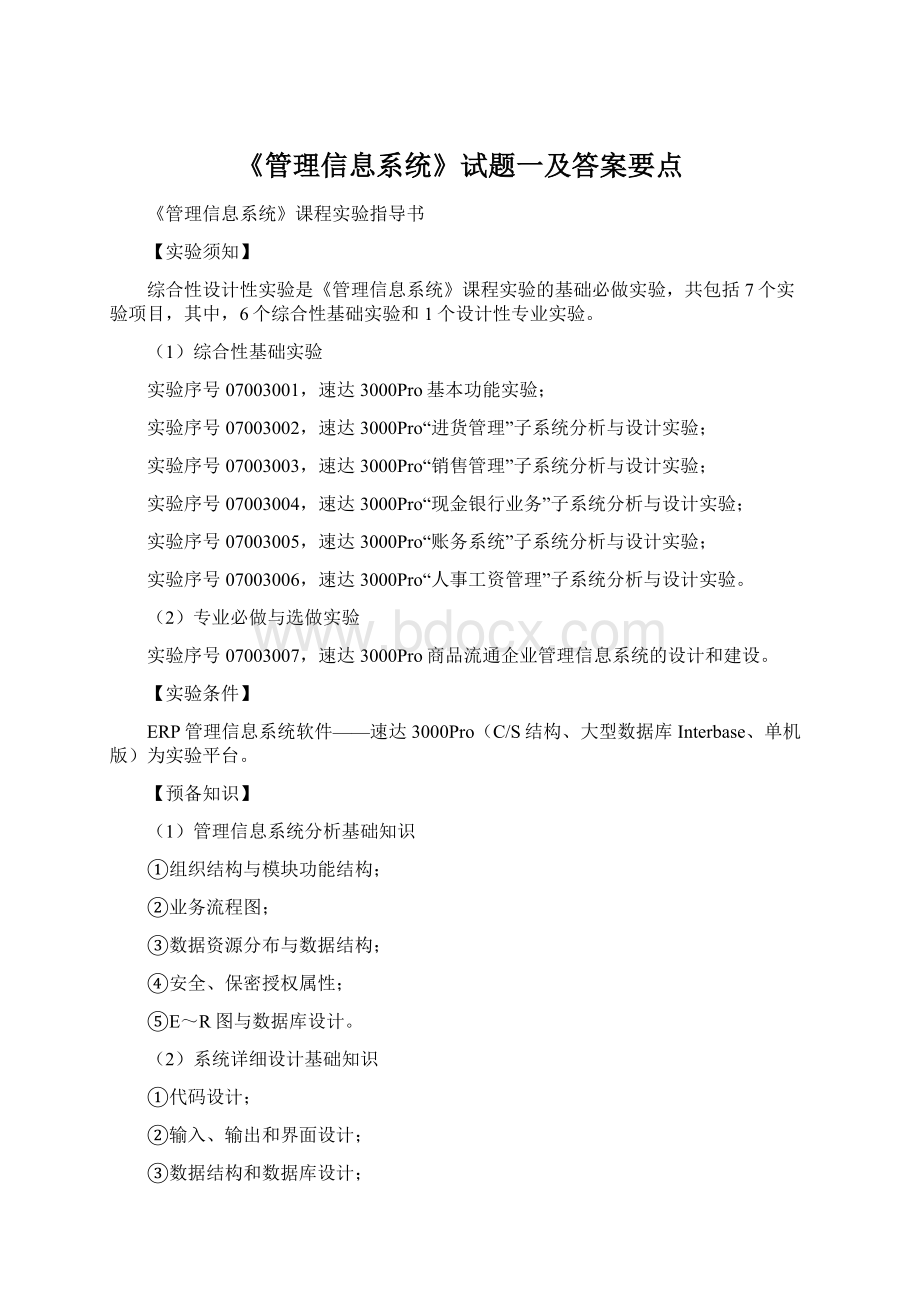
《管理信息系统》试题一及答案要点
《管理信息系统》课程实验指导书
【实验须知】
综合性设计性实验是《管理信息系统》课程实验的基础必做实验,共包括7个实验项目,其中,6个综合性基础实验和1个设计性专业实验。
(1)综合性基础实验
实验序号07003001,速达3000Pro基本功能实验;
实验序号07003002,速达3000Pro“进货管理”子系统分析与设计实验;
实验序号07003003,速达3000Pro“销售管理”子系统分析与设计实验;
实验序号07003004,速达3000Pro“现金银行业务”子系统分析与设计实验;
实验序号07003005,速达3000Pro“账务系统”子系统分析与设计实验;
实验序号07003006,速达3000Pro“人事工资管理”子系统分析与设计实验。
(2)专业必做与选做实验
实验序号07003007,速达3000Pro商品流通企业管理信息系统的设计和建设。
【实验条件】
ERP管理信息系统软件——速达3000Pro(C/S结构、大型数据库Interbase、单机版)为实验平台。
【预备知识】
(1)管理信息系统分析基础知识
①组织结构与模块功能结构;
②业务流程图;
③数据资源分布与数据结构;
④安全、保密授权属性;
⑤E~R图与数据库设计。
(2)系统详细设计基础知识
①代码设计;
②输入、输出和界面设计;
③数据结构和数据库设计;
④功能模块设计(HIPO图);
⑤面向对象的组件设计方法。
实验方法与实验环境
1、实验方法与实验软件的选择
与实验密切结合的实验方法,引进广泛应用于中小企业的优秀管理信息界面图文并茂、生动形象、简单易用;数据结构与数据库设计简单清晰;把复杂的业务流程设计归界面来实现进销存、财务管理和人事工资管理一体化功能的优秀软件,采用系统软件——速达3000Pro为实验平台。
该软件是国内首家使用了业务导航图形化理论结为编制相关表格或相关数据库设计的简单过程,深受广大中小企业用户的欢迎。
学生通过上机熟悉该软件系统的操作和功能分析,使管理信息系统复杂的分析、设计理论变得深入浅出、形象生动,有助于学生掌握业务导航图形化界面设计方法、业务流程设计的表格管理方法以及数据结构和数据库简单清晰的设计方法。
通过要求学生在实验课内完成软件操作和功能分析的实验报告,并在课外完成相关的课程设计,一方面提高了学生系统分析与设计的实践能力,另一方面也提高了学生的创新能力。
2、速达3000Pro系统简介
优秀的ERP管理信息系统软件——速达3000PRO是以具有国际先进管理理念的企业管理软件“QuickBooks”(美国中小企业16年来的忠实选择)为蓝本,结合国内中小企业行业特点而开发的国内领先的企业管理软件,是速达商务软件系列产品的重要成员之一。
该系统采用世界顶尖的软件开发技术,率先将大型关系型数据库和C∕S分布式结构应用于中小型企业管理软件,突破了传统财务软件部门应用的局限,是国内首家使用图形化导航界面来实现进销存与财务管理﹑人事工资管理一体化功能的优秀软件。
系统中还融入了先进的客户关系管理和强大的数据中心(速达3000XP),从而构成了一个具有进销存﹑财务﹑人事工资﹑固定资产﹑报表信息中心和决策支持为一体的管理平台,界面图文并茂﹑形象生动﹑简单易用,是真正满足国内中小企业管理需要的管理信息系统软件,是协助企业实现经营管理规范化和信息化的重要手段。
速达3000Pro分网络版和单机版两个版本,其中网络版包括速达3000Pro服务器程序、客户端程序。
系统借助于Intranet/Internet网络体系,不仅对企业内部产品的“进货、销售、库存、生产、财务、人力资源、客户关系管理”进行安全、高效的管理,还可以对分布在海内外的分公司、连锁店、代理商进行分布适时管理和监控,是高效、低成本实现企业信息化的优秀软件。
速达软件系列产品占据了国内中小企业管理软件零售市场80.1%的市场份额,一举成为中国最大的中小企业管理软件厂商,拥有超过10万家企业用户,并在短短3年多时间就完成了从创业、融资、发展到作为中国首家软件公司在香港成功上市的一系列运作,创造了中国软件业扩张发展的一个奇迹。
2.1系统特性
(1)安全可靠的大容量数据库
速达3000Pro采用大型关系型数据库Interbase支持,彻底解决了长期困扰企业信息化工作中的安全性、可靠性等问题,性能更加稳定,数据交换速度更加快捷、准确。
Interbase是由Borland公司开发的数据库系统,客户购买速达3000Pro软件时已包含了该产品。
系统数据安全是系统正常运行的首要条件。
“系统维护”子系统设置了多项数据安全保护功能:
一方面,从系统内部设置了用户授权、分级设置、口令(密码)和修改密码技术、系统日志(适时监控)等多项功能,便于系统管理员对全过程进行适时监控,还可对用户分级规定操作范围,防止人为因素的越权操作和非法或错误的增、删、修操作,以防止企业秘密的泄露。
另一方面,系统数据备份和恢复功能可防止系统遭到外来因素的破坏时,例如,突然断电死机或被病毒感染所造成的安全隐患。
(2)功能强大的一体化系统
速达3000Pro集进货、销售、仓库、现金银行、账务、固定资产、人事工资诸多管理功能于一身,进销存、往来业务、固定资产、工资与账务实现了一体化的链接,大量的工作均可以由系统自动来完成,使操作过程相对简化,管理工作也变得越来越轻松和愉快。
(3)及时便利的网络化管理
速达3000Pro网络版基于先进的客户机/服务器(C/S)体系结构开发而成,各个站点的数据可以即时通过网络传递到服务器端保存,管理人员可以随时看到更新的数据,极大地提高了信息安全和传递速度,使得企业的管理效率更上一层楼。
(4)友好清晰的导航界面
速达3000Pro在国内首家使用了业务导航图形化界面,界面简单清晰、图文并茂、生动形象、易学易用。
系统内部众多功能的巧妙安排,使业务操作变得一目了然,即使未经过培训的操作人员,只要具备计算机操作常识和一定的业务能力,就可以很快上手,企业的管理者再也不必为聘用专门的操作人员而殚精竭虑。
错综复杂的账务处理全部在系统内部完成,操作变得从容简单,省时又省心。
(5)快捷方便的报表查询
报表中心提供了有关进货、销售、库存、成本、往来、账务、固定资产、人事工资等一系列报表,覆盖面广,统计方法科学,数据准确。
所有的报表和基本资料均可导入Excel中进行分析加工,以满足用户的更多要求。
(6)实用高效的自定义功能
速达系列软件的打印样式设计功能采用了当今流行的报表设计器,该设计器兼具Word和Excel的常用功能,用户可以对单据/报表的外观进行设计(包括对格式、字体、边框、背景等的设计),因此,只要稍加学习就可以使用此功能来定制符合自己要求的报表,企业内部的管理更加数字化、信息化。
2.2业务导航图
1.界面介绍
本系统为了操作方便,特别设计了业务导航图,这也是速达软件系统产品最具特色的功能之一。
导航图是根据企业管理的业务流程科学地进行子系统划分的,总共包括“进货管理、销售管理、仓库管理、现金银行、账务系统、固定资产、工资核算、系统维护”8个界面(子系统),每个界面又分成基础数据、业务流程数据、报表中心数据等三层数据结构,导航图左侧有“进货管理、销售管理、仓库管理、现金银行、账务系统、固定资产、工资核算、系统维护”8个导航条,这相当于一本书的目录,当想切换一个业务操作界面时,用鼠标单击这8个导航条即可。
2.导航图的操作
①选择业务操作界面。
在导航图的左侧有8个子系统(导航条),只要单击相应的子系统(导航条)即可进入相应的操作界面。
图1—1“业务导航图模式”界面结构设计图
②选择操作功能。
在导航图上,将鼠标指针移动到某个功能图表上时,该图标会变亮(表示已选择),单击即可对某个业务模块进行操作。
同理,导航图上都有一个“报表中心”按钮,只要单击一下,即可打开报表控制台进行报表的操作。
③在导航图与业务操作界面之间进行切换。
在导航图的右上角有一个“风格切换”按钮,单击该按钮一次,然后再单击导航图中的快捷图标时,系统会提示该图标的简要说明,如果想取消再单击一次“速达助手”按钮即可。
2.3业务流程
把复杂的业务流程归结为相关表格(表单)管理的过程是速达3000Pro的突出特色。
例如,“进货管理”子系统的业务流程,可归结为“采购订单、估价入库单、采购收货单、采购付款单、现款采购单和采购退货单”等5个表格反映的管理过程。
下面将以“进货管理、销售管理、账务系统”3个子系统为例,介绍系统的业务流程与表格管理的密切关系。
1.进货管理
企业要进行生产或销售就要先行采购货品,这时可以开一张“采购订单”,待货物收到时对其进行验收并编制“采购收货单”,然后就可以通知财务部门支付款项。
支付款项由“采购付款单”来完成,还可以处理预付、应付等往来业务。
如果采购货品时即刻支付货款,则可以通过编制“现款采购单”来处理。
如果发生了退货业务,则可以使用“采购退货单”来进行处理。
在此期间若想了解供应商、采购、库存等情况,还可以调出“供应商资料”、“采购报表”、“库存报表”来查看。
现代企业对仓库的管理要求越来越高,因为仓库管理的好与坏直接影响到企业的流通是否顺畅,资金周转是否灵活等。
系统的“仓库管理”模块不仅可以处理一般的货品管理业务,还可以对小批量的生产过程进行处理;仓库之间的货品需要调拨的话,还可以使用“仓库调拨”来完成;某些货品还可以进行“组装盘点”来进行处理。
此外,一些货品的出入库比较特殊,这时就可以使用“其他库存变动”的功能来处理相关业务。
2.销售管理
在“销售管理”中可以先与客户进行有关销售的协商,然后再与对方签订相应的“销售订单”。
若遇到老客户要求赊销,可以在实际发货时开具“销售开单”,并在单据中明确“收款期限”。
这样做的好处是,如果过期忘了收款,那么“超期应收款”会给出一个及时的提示,最后可以在“销售收款单”中对货款进行处理。
当然,还可以处理现款销售业务,在发货的同时收到款项时,可以填制“现款销售单”,就已完成了一笔销售业务。
企业有销售就不能避免退货的发生,这时可以在“销售退货单”中进行有关的处理:
既可以直接把现金退回客户,也可以将退款转入客户预付款,那样就可以冲销客户的应收款。
如果想了解收款情况,可以在“客户资料”、“报表中心”随时查看。
3.账务系统
与进销存业务并列的还有日常的会计业务处理,除了在进销存、固定资产、工资业务中自动处理的会计业务以外的会计事项,都可以通过“账务系统”来操作。
可以根据原始凭证输入会计凭证(在“凭证录入”模块完成),在账务处理时,除了凭证需要手工输入以外,其他的业务只需要单击一下鼠标就可以轻松完成,比如“凭证查找”、“凭证审核”、“凭证登账”、“结转损益”、“期末结账”……这些业务处理完成之后,就可以直接打开“日记账”、“明细分类账”、“总分类账”、“多栏账”、“科目汇总表”、“资产负债表”……,来查看企业的会计账簿或报表。
完成其他几个子系统,例如库存管理、现金银行、人事工资管理、系统维护等子系统的业务流程,都可以归结为用相关表格来进行管理,这就是速达3000PRO软件带来的轻松愉快的全新感受,当然还有很多优秀的功能和方法,需要在今后的学习和使用中去发现和体会,从而能够给管理工作带来更加愉悦的感觉。
【实验思考与练习】
1.为什么要选择速达3000Pro作为“管理信息系统”的实验平台?
2.为什么说采用理论与实验密切结合的方法,才能提高学生系统分析和设计的能力?
3.简述速达3000Pro软件的系统特性。
4.速达3000Pro软件的特色是什么?
5.举例说明业务流程设计简化为编制相关表格(或数据库设计)的过程。
速达3000Pro基本功能分析实验(实验序号07003001)
【实验目的】
熟悉速达3000Pro的基本操作,掌握速达3000Pro的基本功能分析。
【实验内容】
(1)熟悉速达3000Pro八个子系统的“业务导航界面”操作及其基本功能分析
(2)熟悉速达3000Pro进入界面的设计与操作
(3)熟悉“系统维护”子系统的操作、掌握系统维护的六大安全功能分析
(4)熟悉“报表”中心通用操作和基本功能
(5)熟悉菜单式功能查询系统的操作和基本功能
1、速达3000Pro进入界面的设计与操作
单击桌面“速达3000Pro”图标或单击“开始→程序→速达软件→速达3000Pro”,登录后首先要选择公司账套,如图2-1所示。
在这里可以新增、删除或者选择已有的公司账套。
选择公司账套“SAMPLE1”,单击“确定”;在“进入”界面上,选择用户名称“高级管理员”,“口令”栏为空(其他用户必须输入相关口令),如图2-2所示;单击“确定”,进入速达3000Pro软件的业务导航界面,如图2-3所示。
图2-1进入界面(选择公司账套)图2-2进入界面(选择用户名)
2、速达3000Pro八个子系统基本功能分析实验
(1)进货管理
单击“进货管理”,如图2-3所示。
进货管理的功能是由“采购订单、估价入库单、采购收货单、采购付款单、现款采购单、采购退货单”共6个表单的功能模块来实现的。
(2)销售管理
单击“销售管理”,如图2-4所示。
销售管理的功能是由销售订单、销售开单、销售收款单、现款销售单、销售退货单共5个表单的功能模块来实现的。
图2—3业务导航(进货管理)图2—4业务导航(销售管理)
(3)仓库管理
单击“仓库管理”,如图2-5所示。
仓库管理的功能是由“领料单、退料单、产品进仓单、存货调价单、组装与拆卸单、库存变动单、库存盘点单、仓库调拨单”共8个表单的功能模块来实现的。
(4)现金银行业务
单击“现金银行”,如图2-6所示。
现金银行业务的功能是由“银行存取款单、费用开支单、其他收入单”共3个表单的功能模块来实现的。
(5)账务系统
单击“账务系统”,如图2-7所示。
账务系统的功能是由“凭证录入、凭证查找、凭证审核、凭证登账、结转损益、期末结账”共6个表单的功能模块来实现的。
(6)固定资产
单击“固定资产”,如图2-8所示。
固定资产管理是由固定资产增加单、资产减少单、工作量录入单、记提折旧单共4个表单的功能模块来实现的。
图2-5业务导航(仓库管理)图2-6业务导航(现金银行)
图2-7业务导航(账务系统)图2-8业务导航(固定资产管理)
(7)工资核算
单击“工资核算”,如图2-9所示。
工资核算业务的功能是由工资数据录入单、计件数据录入单、工资支付单、费用分配单共4个表单的功能模块来实现的。
(8)系统维护
单击“系统维护”,如图2-10所示。
系统维护的功能是由操作员授权、打印样式、修改口令、系统日志、数据备份、数据恢复共6个表单的功能模块来实现的。
图2-9业务导航(工资核算)图2-10业务导航(系统维护)
3、“系统维护”子系统基本功能试验
使用计算机进行日常业务处理的好处是显而易见的,业务的电子化使办公方式越来越趋向于无纸化,工作也变得愈加轻松,但是,这并不意味着从此我们就可以高枕无忧了,因为很多意外的发生往往就是计算机本身造成的。
因此,把一切都交给计算机去处理至少目前还不大可能,还需要对所使用的计算机应用系统进行一些日常的维护,这样才能使系统始终处于正常运行状态,从而保证数据的安全性和合理性,这就是本章要重点讲解的系统维护功能。
1.系统日志
(1)业务介绍
系统日志用于跟踪各操作员的操作过程,防止一些非法及错误的删除、修改、增加操作或越权操作,对保证公司财物的安全性具有重要意义。
(2)进入界面
在“文件”菜单中选择“系统日志”,打开“程序日志”界面,如图2-11所示。
图2-11程序日志
(3)操作方法
程序日志的设置如下:
①选择“操作”菜单中的“程序日志设置”项,打开“程序日志设置”界面;
②在“最大日志记录数”中输入需要保存的最大记录数,可以直接手工输入,也可以单击上下按钮来输入;
③设置“当达到最大的日志记录数时”的处理方法;
④单击“确定”或“应用”按钮,它们的作用都是把当前的设置应用到程序中,惟一不同的是“确定”除了应用设置外,同时也关闭窗口,而“应用”按钮则应用当前设置,不关闭当前窗口;单击“取消”退出设置。
系统日志“查看”菜单的主要功能如下:
①显示所有列、所有记录。
系统默认的选项,即表明系统日志默认的列和记录将全部显示。
②选择列。
系统日志中有很多列,有时仅想查看其中的某几个列,则可以进行选择,具体操作如下:
A.单击选择列,打开“列类选择”界面;
B.设置显示或隐藏列,即在系统日志中显示或隐藏该列及其内容,操作方法:
在“显示列”中选择要隐藏的列名,单击“删除”按钮,该列就会从“显示列”放到“隐藏列”中来;
按“重置”按钮,所有被隐藏的列又放到“显示列”中;
单击“上移”、“下移”按钮可以调整某个列显示时的位置。
③筛选及查找记录。
这两个选项功能比较相近,故放在一起介绍。
“查找”功能,在系统日志的“查看”菜单中选择“查找”,打开“查找”界面;
在界面中选择各种查找条件,即可得到某一类的数据。
2.数据备份
(1)业务介绍
备份的主要功能,是将数据保存到硬盘上或软盘上。
对于一个企业而言,数据的完整性和可靠性是十分重要的,但是,由于一些意外的情况,如微机故障、人为因素等,会使已存储到计算机里的数据损坏或丢失。
所以,定时对电子账套中的业务数据进行备份,以保证在出现问题时能够及时挽救是十分必要的。
建议对业务数据每天进行一次备份,以保证数据的时间性和有效性。
(2)进入界面
在“文件”菜单中选择“备份”项,或在“系统维护”导航图中单击“备份”图标,系统会询问“在备份账套数据前将关闭所有子窗口,是否继续?
”。
单击“是”系统关闭所有业务界面,打开备份界面,如图2-12所示。
若电子账套中的数据被意外破坏,可以用系统提供的恢复功能,将最近一次的备份数据恢复到系统中,这样就不会耽误工作又可以将损失减少到最小程度。
图2-12“另存为”
也可以在“账套维护”窗口中选择需要备份的账套,然后单击“备份”,系统同样会打开上述窗口。
(3)操作方法
本系统在备份数据时,是将一个账套的所有数据压缩在一个文件中予以保存的,因此,需要首先选择保存该压缩文件的路径及文件名。
该界面与大多数程序中的“另存为”界面和操作基本相似。
具体步骤如下:
1首先选择一个保存该备份文件的文件夹;
2系统以默认的格式显示备份文件名,格式为:
账套代号+系统日期+保存类型;
假如,使用的账套代号为ABC,当前系统日期是2002年5月18日,备份文件名即为“ABC2002-05-18.SDZ”其中“.SDZ”是该文件的后缀名,表示保存类型。
这样,一看到该文件名,便知道是什么时间备份的哪个账套的数据。
3如果希望将数据备份到其他的路径(硬盘、软盘)下,则可以任意选择;如果希望指定其他文件名,则可以在“文件名”栏直接修改,然后单击“保存”按钮,系统就会开始自动将所选的账套按照默认或指定的路径、文件名进行备份;
4如果用软盘或U盘进行备份,在备份完成之后,请将软盘从驱动器中取出,并在标签上注明时间和账套,妥善保管。
当数据遭受破坏时,应及时将最近备份的数据,用系统提供的恢复功能,进行数据恢复。
【提示】建议备份时,应同时在硬盘、软盘或U盘上各做一次备份。
原因是:
硬盘不容易损坏,但硬盘数据却容易被病毒破坏;软盘比较容易损坏,U盘不容易损坏,但软盘和U盘数据被病毒破坏的机会相对来说小很多。
因此,同时使用硬盘、软盘或U盘做备份可以使数据更安全。
对于一些有条件的用户,应该用两个U盘做数据备份或者将备份文件刻录到光碟中保存,以确保数据的安全性。
3.数据恢复
(1)业务介绍
若电子帐套中的数据被意外破坏,可以用系统提供的恢复功能,将最近一次的备份数据恢复到系统中,这样就不会耽误工作又可以将损失减少到最小程度。
(2)进入界面
在“文件”菜单中选择“恢复”项,或在“系统维护”导航图中单击“恢复”图标,系统会询问“在恢复帐套数据前将关闭所有子窗口,是否继续?
”。
单击“是”按钮后,打开恢复帐套数据界面,如图2—13所示。
图2-13“打开
也可以在“账套维护”窗口中,单击“恢复”,系统同样会打开上述窗口,然后再按照下面的方法进行操作。
(3)操作方法
该界面与其他软件中的“打开文件”界面的操作基本相似,具体操作如下:
1选择备份文件所在的文件夹。
2选择要恢复的备份文件。
3单击“打开”按钮,系统会检查当前账套中是否有所恢复账套同名的账套。
A.如果存在同名账套,则系统会询问“已有与〈×××〉相同的账套名,选‘是’将覆盖原来账套,选‘否’将创建新账套?
”。
其中3个判断选项的操作结果为:
选择“是”按钮,则覆盖系统已有的同名账套,开始账套数据恢复。
选择“否”按钮,则打开“创建新账套”界面,可在空白处输入新的账套名称。
单击“OK”,系统会将账套数据恢复到新的账套中;单击“Cancel”,则系统会形成一个同名账套的复件。
选择“取消”按钮,则不进行恢复操作。
B.如果检测不到同名的账套,则系统自动恢复所选的账套数据。
4.操作员定义及授权
(1)业务介绍
企业管理系统不是一个人就可以独立操作的,它需要企业内部各个职能部门共同协调运作和执行,因此,需要读使用者有一定的控制,以增强系统的安全性﹑保密性。
本系统提供的操作员定义及授权功能就是为满足用户业务细分化﹑管理集成化的要求设计的。
任何一个管理信息系统都必须有一个管理员负责管理。
本系统在进行初始化操作时,以确定了管理员姓名及口令,因此,只有管理员本人,或被管理员授权的操作人员,才能进入本系统进行工作。
(2)进入界面
在“文件”菜单中选择“操作员定义及授权”项,或在“系统维护”导航图中单击“操作员授权”图标,打开“权限管理”设置界面,如图2-14所示。
图2-14权限管理
3)操作方法
①增加新操作员。
选择菜单“操作”→“新操作员”,打开“新操作员”编辑界面,输入操作员姓名、编号、描述、密码等资料。
界面下方有3个选项,它们的作用分别是:
用户下次登录时须更改密码:
选择此选项则用户下次登录系统时,必须输入新的密码;
操作员不能更改密码:
选择此选项则操作员不能更改密码,此选项与前一条件互斥,因此这两个选项只能选择其中之一;
账户已停用:
如果某个操作员已没有操作系统的权限,则可以将该账户停用而不必删除,待以后又恢复时,去掉该选项的选择标记即可
上述选项设置完成后单击“创建”,则新增了一个操作员资料,如果还有其他操作员资料可以继续输入,否则单击“关闭”并返回上一操作界面。
②增加新组。
单击“新增组”,打开“新增组”编辑界面,输入组的信息以及描述信息,然后单击“创建”则增加一个组资料。
如果还有其他组资料则可以继续输入,否则,单击“关闭”并返回上一操作界面。
③删除组或操作员
选中将被删除的组名或操作员名,然后单击出标右键,在弹出的浮动菜单中选择“删除”即可。
【提示】操作员不能删除自己,必须由有权限的操作员才可以执行删除操作。
④重命名组或操作员。
选中准备改名的组或操作员,然后单击鼠标右键,在弹出的浮动菜单中选择“重命名”,接着在编辑栏中输入新的名称,单击“确定”即可。
⑤查看组或操作员属性。
选中某个组或操作员,然后单击鼠标右键,从浮动菜单中选择“属性”,则可以打开该组或操作员的属性窗口。
⑥将操作员添加到指定的组。
此步骤是上一步的延续,可以采用两种方法:
A.打开组属性,并在组中添加操作员。
在“组属性”窗口中单击“添加”,打开“选择操作员”窗口。
该窗口分为上下两个部分,上半部分是系统中现有操作员的列表。
选中需要添加的操作员,然后单击“添加”,则被选择的操作员